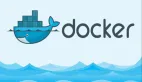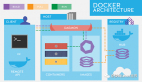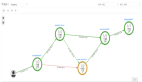妙手回春 解除共享撥號中的疑難雜癥
許多單位目前都采用了共享撥號的方式進行上網,在進行共享撥號時我們時常會遇到不少疑難雜癥,這些疑難雜癥如果不被即使解除的話,那么整個單位的局域網上網效率就會受到明顯影響。為了有效提高局域網共享上網效率,我們應該在平時的共享撥號過程中,仔細針對故障現象進行琢磨、總結,并對癥下藥采取有效措施進行應對,日后再次遇到相同的疑難雜癥時,我們就能達到妙手回春的效果了!
疑難雜癥1、無法創建共享撥號連接
當我們不小心刪除了現有的共享撥號連接,或者工作站系統意外地發生故障而重裝時,我們都需要重新創建共享撥號上網連接;相信許多朋友都會認為創建撥號網絡連接是一件非常簡單的事情,可是當我們嘗試通過系統的“新建連接向導”功能來重新創建撥號連接時,我們有時會看到向導界面中的“用要求用戶名和密碼的寬帶連接來連接”這一功能選項不可選,如此一來我們就無法創建共享撥號連接了。遇到這種疑難雜癥時,我們究竟該如何進行出擊,有效地恢復系統“用要求用戶名和密碼的寬帶連接來連接”功能選項的可選狀態呢?其實仔細分析一下該故障現象,我們就會快速找到該網絡故障的發生原因了;引起“用要求用戶名和密碼的寬帶連接來連接”功能選項不可用的原因,主要就是本地工作站系統中與撥號連接有關的系統服務運行不正常,我們只要按照如下步驟,將對應的系統服務重新啟動起來就能快速地解除無法創建共享撥號連接的疑難雜癥了:
首先在本地工作站系統中,用鼠標逐一單擊系統桌面中的“開始”/“運行”命令,在彈出的系統運行對話框中,輸入字符串命令“services.msc”,單擊回車鍵后,打開本地工作站的系統服務列表窗口;
在該列表窗口的右側顯示窗格中,用鼠標右鍵單擊與撥號有關的系統服務“Remote Access Connection Manager”,從彈出的快捷菜單中選擇“屬性”命令,打開如圖1所示的屬性設置界面;
在該設置界面的“常規”標簽頁面中,我們可以直觀地看到該系統服務此刻的運行狀態是否正常,一旦發現該服務被意外停止運行時,我們可以先單擊“啟動”按鈕將它的運行狀態恢復正常;為了避免系統重新啟動后“Remote Access Connection Manager”服務無法自動啟動,我們還需要在“啟動類型”設置項處,將該目標服務的啟動類型參數設置為“自動”,最后單擊“確定”按鈕,結束目標系統服務的屬性設置操作,相信這么一來“用要求用戶名和密碼的寬帶連接來連接”功能選項就可以處于可用狀態了,到時我們就能通過這一功能選項順利地創建寬帶撥號上網連接了。
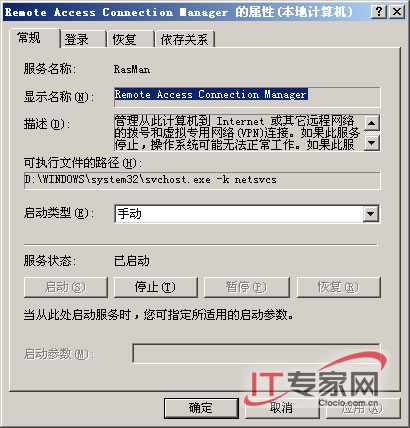
#p#
疑難雜癥2、撥號連接受到限制
有時候,我們在Windows XP系統工作站中進行共享撥號上網時,發現撥號連接圖標上存在黃色感嘆號標志,將鼠標移動到該撥號連接圖標上時,系統還會提示我們說撥號連接受到限制,出現這種現象時我們常常無法正常訪問網絡。
遇到這種疑難雜癥時,我們首先應該判斷本地工作站究竟是處于內網環境中還是外網環境中,要是處于內網環境中的話,我們可以先檢查一下本地局域網中的DHCP服務器有沒有給目標工作站分配好合適的IP地址,或者檢查一下是否要對本地工作站進行手工分配靜態IP地址?在局域網共享ADSL進行撥號上網的時候,我們一定要檢查本地工作站的網卡參數,看看它的上網參數有沒有被設置成“自動獲得IP地址”,如果本地工作站沒有從DHCP服務器中獲得合法IP地址的話,那么我們就會看到撥號連接圖標上出現黃色感嘆號標志,同時系統還會提示撥號連接受到限制。
要想將撥號連接受到限制的疑難雜癥解除掉,我們可以按照如下步驟進行操作:
首先用鼠標右鍵單擊系統托盤區域處的撥號連接圖標,從彈出的右鍵菜單中單擊“狀態”選項,在其后出現的對話框中單擊“屬性”按鈕,打開撥號連接的屬性設置對話框;在該對話框的“常規”標簽頁面中,將“此連接被限制或無連接時通知我”項目的選中狀態取消,不過這樣操作會導致工作站系統每次啟動運行的時候,會“擅自做主”地去搜索局域網中的DHCP服務器,以便從DHCP服務器那里獲取有效的動態IP地址,那樣一來工作站的啟動速度就會受到明顯影響。
比較理想的解決辦法就是,先在撥號連接屬性設置窗口中取消“此連接被限制或無連接時通知我”項目的選中狀態,之后在“網絡”標簽頁面中,選中“Internet協議(TCP/IP)”項目,并單擊該項目旁邊的“屬性”按鈕,打開如圖2所示的TCP/IP屬性設置對話框;將該對話框中的“使用下面的IP地址”項目選中,同時在對應的IP地址框中輸入與DHCP服務器處于同一網段的一個IP地址,這么一來工作站系統日后在啟動運行時就不會自動搜索DHCP服務器了,那么該工作站系統啟動的速度就能大大提高了,而且我們也不會看到撥號連接圖標出現連接受到限制的錯誤提示了。
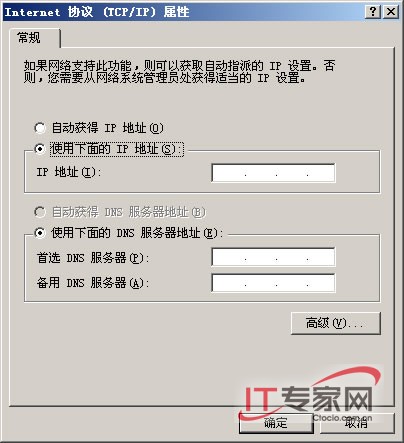
#p#
疑難雜癥3、撥號連接提示自動彈出
相信許多朋友可能都會碰到過這樣一則奇怪現象,那就是每次打開郵件客戶端程序窗口或運行IE瀏覽器應用程序時,工作站系統可能總會自動彈出撥號上網連接提示,即使大家此時此刻并不想上網進行訪問,這個撥號上網提示仍然會強行跳出吸引大家的眼球。很明顯,在我們不想上網的時候,撥號連接提示自動彈出會干擾我們正常地工作;那么我們能否找到一種有效辦法,讓撥號連接上網提示不自動出現在大家眼前呢?
其實,當Windows工作站系統初次出現自動撥號提示信息時,大家只要單擊提示窗口中的“設置”按鈕,之后選中“當我登錄時禁用自動撥號”選項,并單擊一下“確定”按鈕,撥號上網連接提示就不會自動彈出來干擾大家的正常工作了。不過,上面介紹的這種辦法僅僅在本次登錄系統的過程中有效,要是我們將工作站系統重新啟動一下或注銷系統后,該撥號上網連接提示又將自動彈出來干擾我們的正常工作了!
為了阻止撥號上網連接提示不自動彈出,我們不妨按照下面的操作步驟來設置系統:首先在本地工作站系統中,用鼠標逐一單擊系統桌面中的“開始”/“運行”命令,在彈出的系統運行對話框中,輸入字符串命令“services.msc”,單擊回車鍵后,打開本地工作站的系統服務列表窗口;
在該列表窗口的右側顯示窗格中,用鼠標右鍵單擊與自動撥號有關的系統服務“Remote Access Auto connection Manager”,從彈出的快捷菜單中選擇“屬性”命令,打開如圖3所示的屬性設置界面;
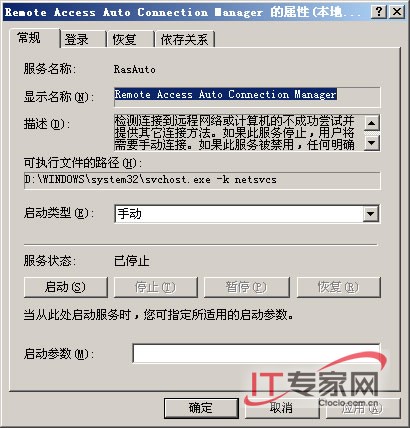
在該設置界面的“常規”標簽頁面中,先單擊“停止”按鈕,將“Remote Access Auto connection Manager”系統服務停止運行;為了防止該系統服務會隨系統自動啟動,我們還需要將該服務啟動類型調整成“已禁用”狀態,最后單擊“確定”按鈕,那樣的話每次打開郵件客戶端程序窗口或運行IE瀏覽器應用程序時,我們就不會看到撥號連接上網提示自動彈出來了。#p#
疑難雜癥4、普通帳號無權進行撥號
在共享撥號上網的過程中,我們以系統管理員身份登錄進工作站系統進行撥號上網時,可能會發現撥號上網操作很順利,并且使用IE瀏覽器訪問網站頁面時也很正常。不過,當我們使用普通的用戶帳號登錄工作站系統,并在該狀態下嘗試共享撥號上網時,系統竟然會彈出當前用戶無權撥號的提示,這樣的話我們自然就無法使用普通帳號進行上網沖浪了。那么當我們碰到類似這種撥號上網故障時,究竟該采用什么辦法來才能讓普通用戶帳號也可以正常進行撥號上網訪問呢?
遇到上述撥號上網故障時,很有可能是本地工作站中使用的共享撥號連接是在系統管理員帳號條件下創建的,同時這個撥號上網連接已經被系統管理員設置成“僅當前用戶使用”了,那樣的話只有系統管理員帳號才有權利使用該撥號連接進行撥號上網操作,其他任何普通用戶都沒有權利使用該撥號連接進行上網訪問。
考慮到這種撥號網絡故障是由于權限設置不當引起的,所以從嚴格意義上來說這不能算是網絡故障。如果我們要想以普通用戶帳號進行共享撥號上網的話,不妨先將工作站系統注銷掉,之后以系統管理員身份重新進入到本地工作站系統,再用鼠標依次單擊系統桌面中的“開始”/“設置”/“網絡連接”圖標,在彈出的網絡連接列表窗口中,用鼠標左鍵雙擊ADSL撥號網絡連接圖標,進入到如圖4所示的撥號設置界面,選中該界面中的“任何使用此計算機的人”項目,再將本地工作站系統重新啟動一下,日后我們就能以普通用戶帳號進行共享撥號上網了。
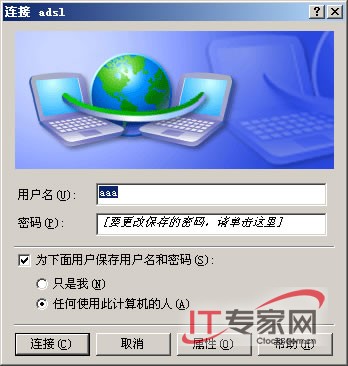
#p#
疑難雜癥5、撥號進度無法顯示
在缺省狀態下,我們在ADSL撥號連接窗口中單擊“連接”按鈕,之后系統就會自動開始執行撥號連接操作,同時會將連接進度信息顯示出來,根據連接進度指示信息我們可以提前判斷出當前撥號網絡連接是否能夠成功。不過,在許多特殊撥號場合下,我們有時看不到系統會彈出ADSL撥號連接的進度指示信息;面對這種疑難雜癥,我們是否能夠找到一種有效辦法,讓共享撥號進度重新正確顯示在我們眼前呢?
其實,我們之所以看不到共享撥號進度指示信息,主要是我們沒有正確設置共享撥號連接屬性,導致撥號進度顯示功能被不小心關閉了,此時我們不妨按照如下設置讓撥號進度重新顯示出來:
首先在本地工作站系統桌面中依次單擊“開始”/“設置”/“網絡連接”命令,在彈出的網絡連接列表界面中用鼠標右擊該界面中的共享撥號連接圖標,從彈出的快捷菜單中執行“屬性”命令,打開共享撥號連接屬性界面,單擊該界面中的“選項”標簽,打開如圖5所示的標簽設置頁面,選中該頁面中的“連接時顯示連接進度”選項,最后單擊“確定”按鈕,如此一來我們日后在共享撥號上網的時候就能看到撥號連接進度提示了。
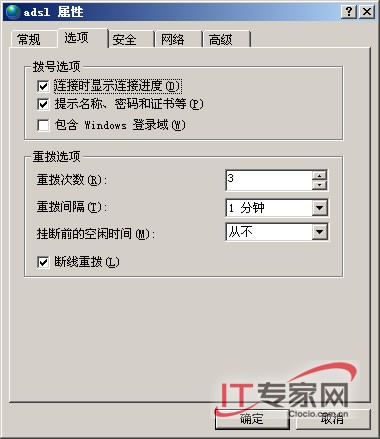
【編輯推薦】